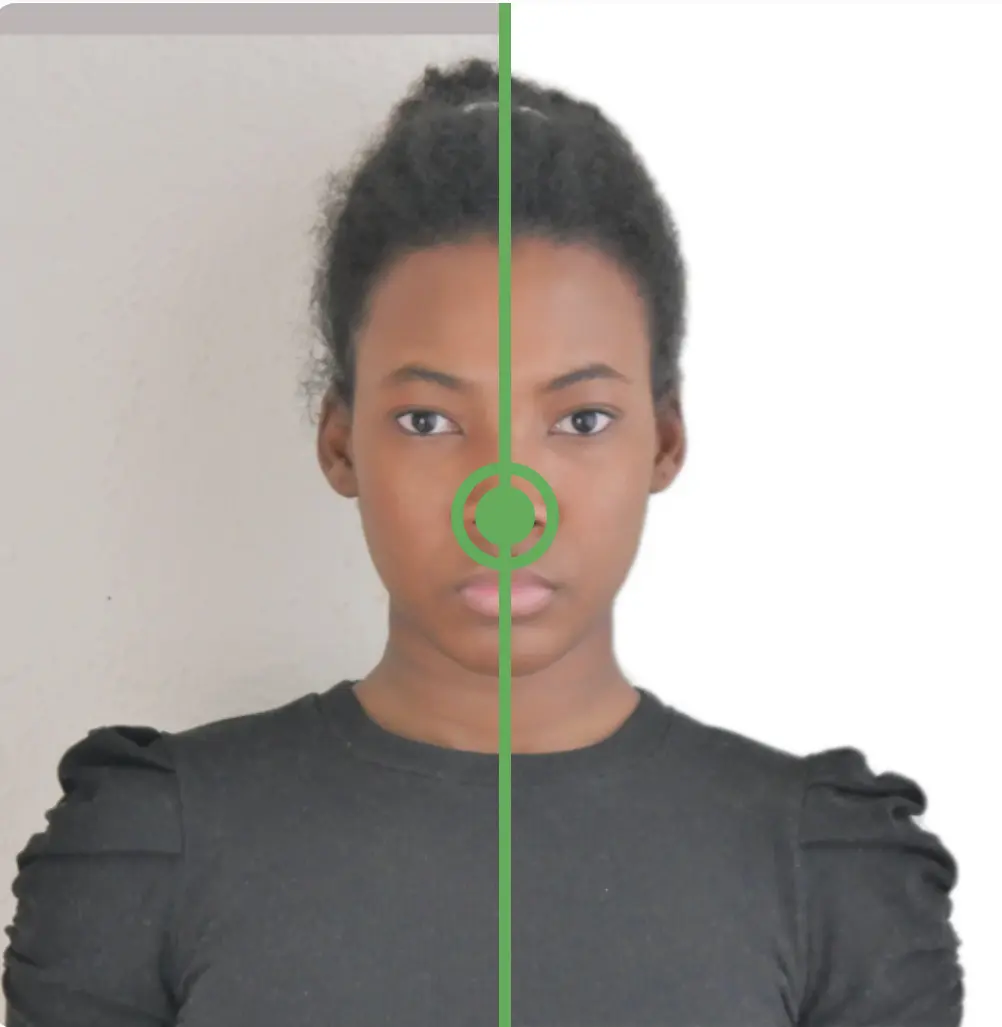Fotografiranje 2 × 2 s telefonom: urejevalnik velikosti in ozadja
S prihodom pametnih telefonov fotografiranje 2×2, kar je ključna zahteva za številne aplikacije, še nikoli ni bilo lažje. Glede na pomen te specifične velikosti za uradno dokumentacijo je koristno vedeti, kako takšne fotografije posneti neposredno s telefonom. Ta članek ponuja hitro in učinkovito rešitev za pridobivanje in obrezovanje fotografij na pravo velikost z aplikacijo 7ID.
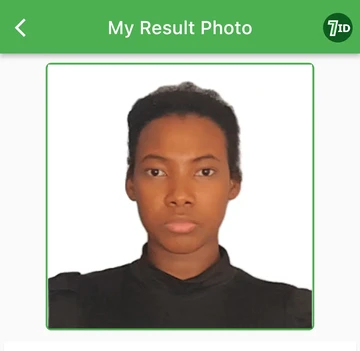
Kazalo
- Razumevanje zahtev za fotografijo velikosti 2 × 2 palca
- Aplikacija 7ID: pretvornik fotografij 2×2
- Posnetek dobre fotografije za potni list z iPhonom ali Androidom: splošni nasveti
- Kako natisniti fotografijo 2×2 iz telefona?
Razumevanje zahtev za fotografijo velikosti 2 × 2 palca
Fotografija 2 × 2 je slika, ki meri natančno dva centimetra v širino in dva centimetra v višino. V bistvu je to kvadratna fotografija, ki je pogosto narejena tako, da vključuje samo glavo in ramena subjekta.
Dobro je znan po identifikacijskih zahtevah na številnih uradnih dokumentih. Ti vključujejo fotografije potnih listov, vloge za vizum in druge uradne poverilnice. Nekatere pomembne uporabe slike 2 × 2 vključujejo:
- Vloge za potne liste: Države, kot so ZDA, Kanada, Združeno kraljestvo, Avstralija, Indija, Filipini in druge, zahtevajo fotografijo 2 × 2 za vloge za izdajo potnega lista, glede na Ministrstvo za zunanje zadeve ZDA in enakovredne agencije.
- Vloge za vizum: Za vloge za vizum v ZDA, vključno z loterijo za vizum za raznolikost, je potrebna fotografija 2×2. Poleg tega države, kot so Izrael, Kostarika, Belize, Nepal in druge, odražajo to zahtevo.
- Druge oblike identifikacije: Predvsem pri vozniških dovoljenjih in drugih vrstah identifikacijskih fotografij ostaja fotografija 2×2 bistvena.
Spletne aplikacije pogosto upoštevajo digitalne dimenzije. Dimenzije fotografije 2×2:
Fotografija velikosti 2×2 palca je približno enakovredna sliki velikosti 5×5 centimetrov.
Verjetno imate veliko vprašanj, kot je "Kje lahko posnamem fotografijo za potni list 2 × 2?" ali "Kako spremeniti velikost fotografije na 2x2?" Ne skrbite, obstaja odgovor na vsa ta vprašanja – aplikacija 7ID.
Aplikacija 7ID: pretvornik fotografij 2×2
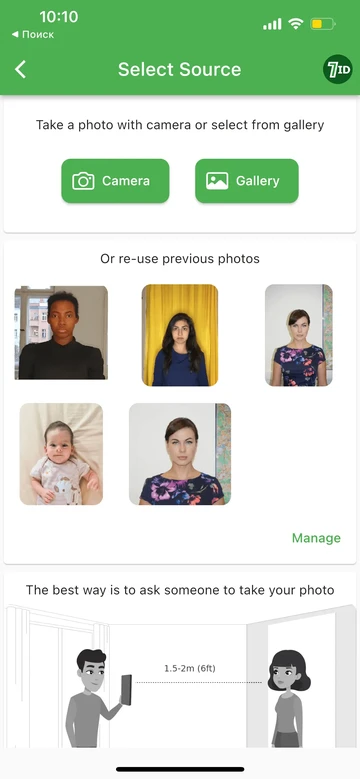
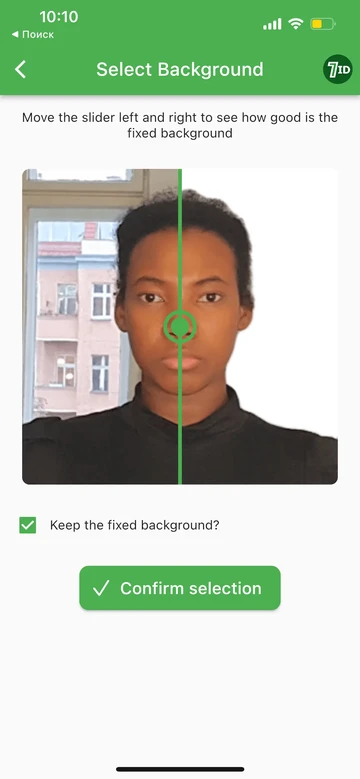
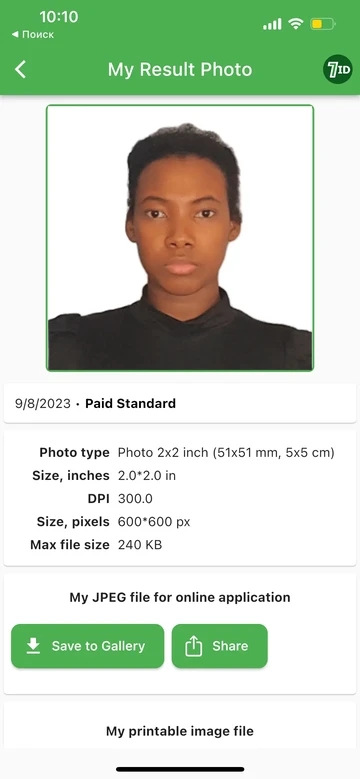
Aplikacija 7ID je intuitivna aplikacija, ki olajša ustvarjanje, urejanje in pretvorbo fotografij dokumentov za uporabnike Android in iPhone. Zasnovan je za spletno in nespletno oddajo ter ponuja številne funkcije, s katerimi je postopek brezhiben. Mesečna naročnina za samo 2 USD (morda se ne razlikuje bistveno glede na regijo) vam bo omogočila neomejen dostop do naslednjih funkcij:
Tukaj je opisano, kako uporabljati aplikacijo 7ID za urejanje fotografij:
Korak 1: Začnite tako, da naložite celoten posnetek sebe na katerem koli ozadju.
2. korak: Določite državo in dokument, za katerega se prijavljate. Od tu naj prevzame 7ID—samodejno spreminjanje velikosti, popravljanje položaja vaše glave in oči, spreminjanje ozadja in izboljšanje kakovosti fotografije, da ustreza zahtevam za fotografije.
Posnetek dobre fotografije za potni list z iPhonom ali Androidom: splošni nasveti
Če želite posneti visokokakovostno fotografijo za potni list z iPhoneom ali Androidom, morate upoštevati določena merila: (*) Uporabite jasno, svetlo ozadje brez senc, tekstur ali črt. (*) Postavite se približno tri metre od telefona, neposredno obrnjeni proti kameri. (*) Ohranite nevtralen izraz obraza s pokončno glavo, odprtimi očmi in zaprtimi usti. (*) Prepričajte se, da je vaš obraz, vključno z zgornjim delom vratu in ramen, popolnoma viden. (*) Izogibajte se nošenju očal, klobukov, senčil, filtrov ali oblačil, ki spominjajo na uniformo.
Ko posnamete fotografijo, jo naložite v 7ID za urejanje, da zagotovite, da boste dobili kvalificirano fotografijo.
Torej, odgovorimo na vaše zadnje vprašanje, ki je "Kje lahko dobim fotografijo 2×2?"
Kako natisniti fotografijo 2×2 iz telefona?
Če boste morda potrebovali fizično kopijo fotografije 2×2, vam aplikacija 7ID ponuja brezplačno predlogo fotografije 2×2. Ni vam treba razmišljati o tem, kako obrezati fotografijo na 2×2 – aplikacija 7ID zagotavlja, da bodo fotografije natisnjene v pravilni velikosti.
Kako natisniti fotografijo 2×2 doma?
Če želite svojo fotografijo 2 × 2 natisniti doma, sledite tem preprostim korakom, ob predpostavki, da vaš tiskalnik podpira barvno tiskanje na fotografski papir: (*) Pridobite foto papir velikosti 10 × 15 cm (4 × 6 palcev), standardne velikosti razglednice. (*) Poiščite fotografijo, ki jo želite natisniti, jo kliknite z desno tipko miške in izberite Natisni. (*) V pojavnem oknu izberite model tiskalnika. (*) Izberite ustrezno velikost in vrsto papirja (10×15 ali A6). (*) Določite število kopij, ki jih želite natisniti. (*) Preverite nastavitve in nadaljujte s tiskanjem.
Kam natisniti fotografijo 2×2, če nimam tiskalnika?
Če tiskalnika nimate na voljo, je lokalna tiskalniška storitev morda izvedljiva rešitev. Poiščite lokalno tiskarno in naročite tisk na papir velikosti 4×6 palcev (10×15 cm). Cena tiskanja običajno ne presega 0,50 USD. Številne storitve vam omogočajo, da oddate in plačate naročilo prek spleta ter prevzamete svoj natis na priročni lokaciji. Na primer, v Walgreensu, priljubljeni možnosti v ZDA.
Kako natisniti fotografijo 2×2 na Walgreens 4×6?
Če želite uporabiti storitev tiskanja Walgreens za naročilo natisov fotografij 2×2 prek spleta, sledite tem korakom: (*) Obiščite spletno storitev za fotografije Walgreens (https://photo.walgreens.com/) in izberite natise 4×6. (*) Naložite slikovno datoteko, ki ste jo prejeli od aplikacije 7ID in vsebuje 4 posamezne fotografije. (*) Izvedite plačilo, izberite najbližjo trgovino in prevzemite svoje natise še isti dan, v eni uri.
Zajemanje popolne fotografije 2×2 s telefonom ni več zastrašujoča naloga zahvaljujoč inovativnim aplikacijam, kot je 7ID Free 2×2 Photo Converter App. Z uporabo teh naprednih metod lahko kadar koli in kjerkoli prevzamete popoln nadzor nad izpolnjevanjem zahtev za fotografije 2×2.

Fotografije lahko natisnete na enak način v spletnih storitvah, kot so Rite Aids, CVS in druge.
Preberi več:
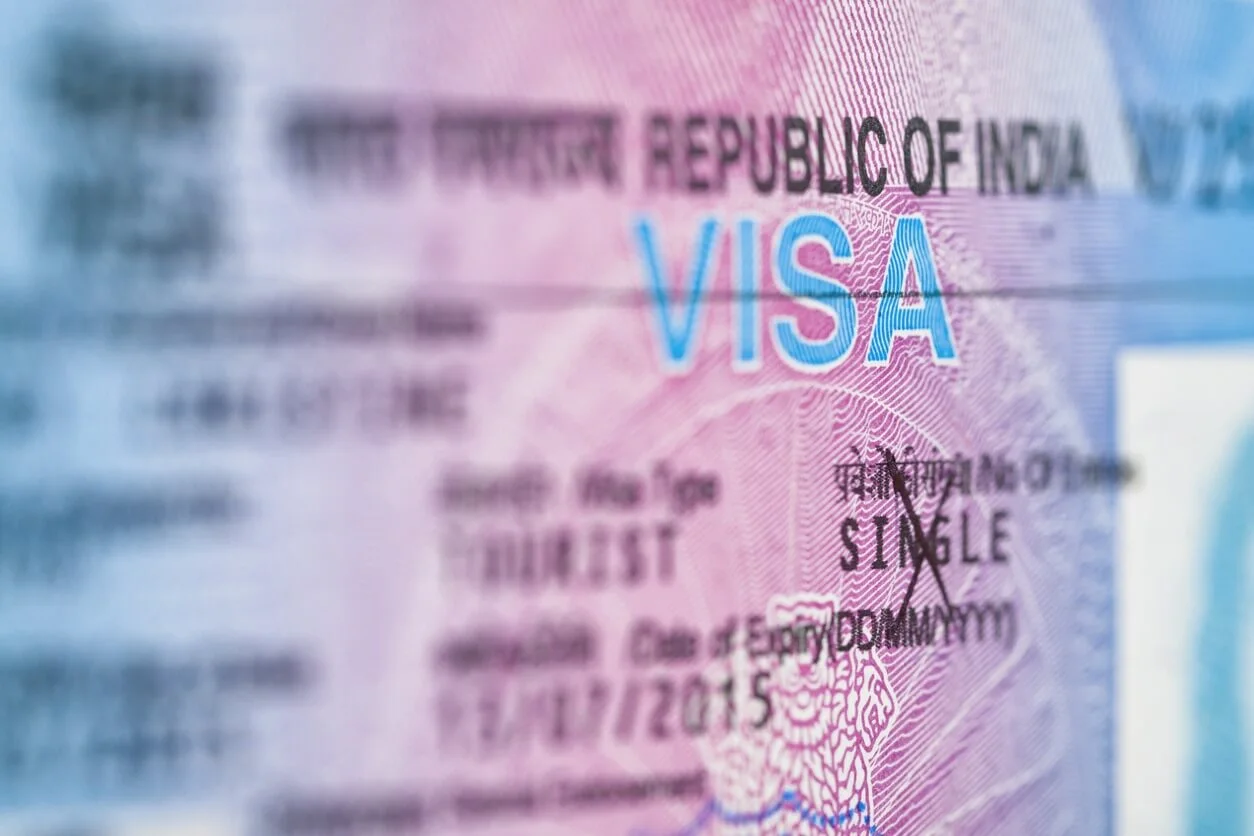
Indijska aplikacija za fotografije Visa
Preberi članek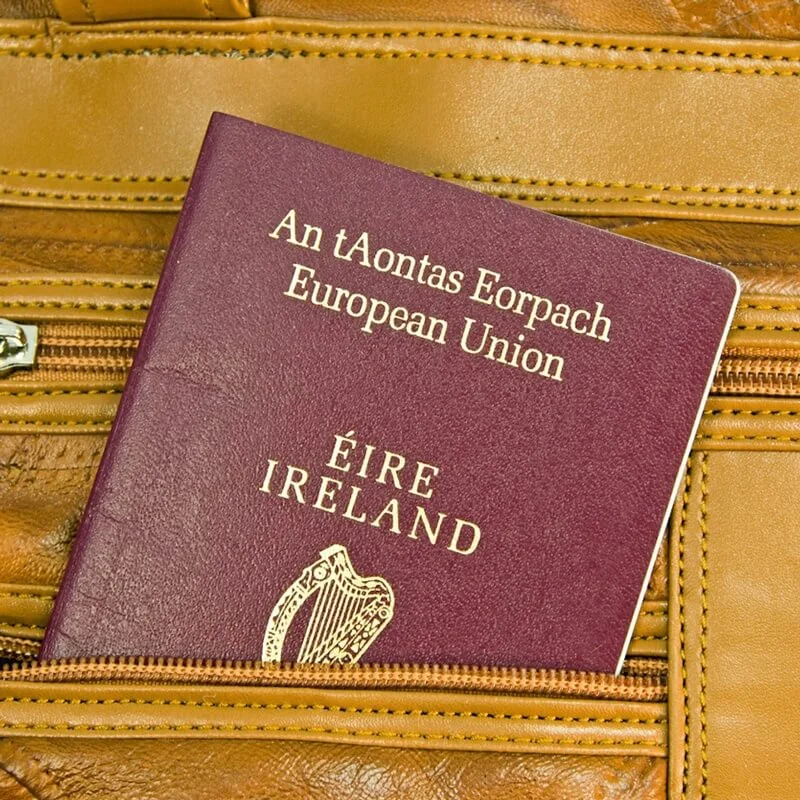
Aplikacija za fotografije irskega potnega lista
Preberi članek